在 Logic Pro 中撤销和重做编辑
如果改变了想法,您可以撤销一个或多个编辑操作,并重做您已撤销的编辑。Logic Pro 包括“撤销历史记录”窗口,您可以在此窗口的按时间顺序排列的列表中查看所有可被撤销的编辑。您也可以在 Logic Pro 偏好设置中更改可被撤销的步数。
撤销上一次编辑操作
在出错之后,立刻选取“编辑”>“撤销”(或按下 Command-Z 键)。
几乎所有的编辑,包括移动、删除、重新命名、参数更改、创建新事件、片段和通道条等等都可以被撤销。
打开“撤销历史记录”窗口
选取“编辑”>“撤销历史记录”(或按下 Option-Z 键)。
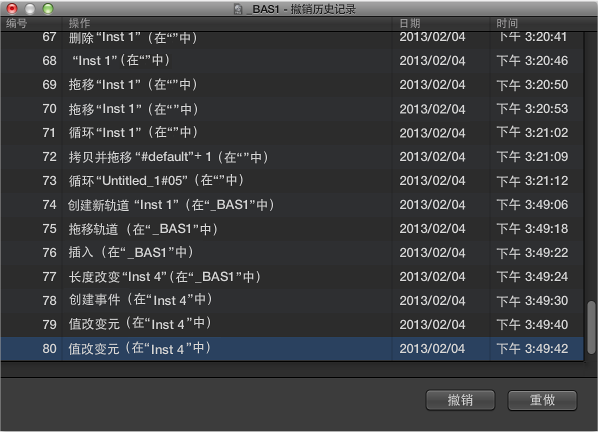
“撤销历史记录”窗口将显示所有可以被撤销的操作列表。最近的步骤(编辑操作),也是第一个被撤销的,将被选中。
撤销或重做多个步骤
点按任何条目,以撤销或重做被点按与高亮显示的条目之间的所有步骤。
撤销或重做一个单独的步骤
按住 Command 键点按步骤。
这将撤销或重做一个单独的步骤,而不影响被点按与高亮显示的条目之间的所有步骤。
抹掉“撤销历史记录”
请选取“编辑”>“删除撤销历史记录”。
【警告】请小心使用此命令。一旦“撤销历史记录”被抹掉,所删除步骤的撤销或重做操作将无法进行。
更改撤销步数
选取“Logic Pro”>“偏好设置”>“通用”,然后点按“编辑”。
-
在“撤销步数”值滑块中更改步数。
